一、如何去除页眉的横线
打开Word -- 点击“开始”-- 按快捷键“Alt + Ctrl + Shift + S”调出“样式”对话框(或在“样式”工具栏点击右下角的图标)-- 找到“页眉”-- 在下拉框中点击“修改”-- 弹出的“修改样式”对话框中点击左下角“格式”-- 点击“边框”-- 弹出“边框和底纹”对话框 -- 把边框样式设置为“无”-- 点击“确定”按钮即可。
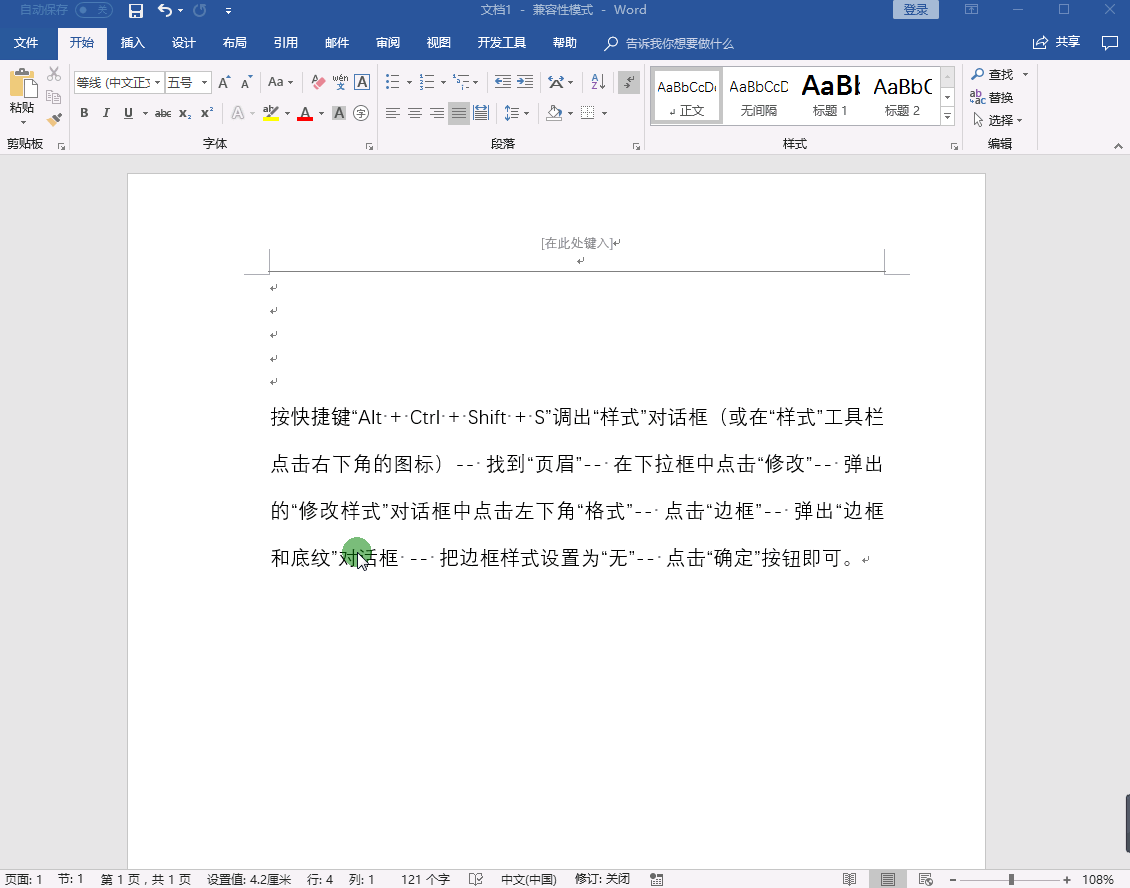
二、快速添加分隔线
1、双直线:连续输入3个等号“=”(===)-- 按Enter键。
2、波浪线:连续输入3个波浪号“~”(~~~)-- 按Enter键。
3、粗实线:连续输入3个“_”(___)-- 按Enter键。
4、细实线:连续输入3个“-”(---)-- 按Enter键。
5、虚线:连续输入3个星号“*”(***)-- 按Enter键。
6、隔行线:连续输入3个井号“#”(###)-- 按Enter键。
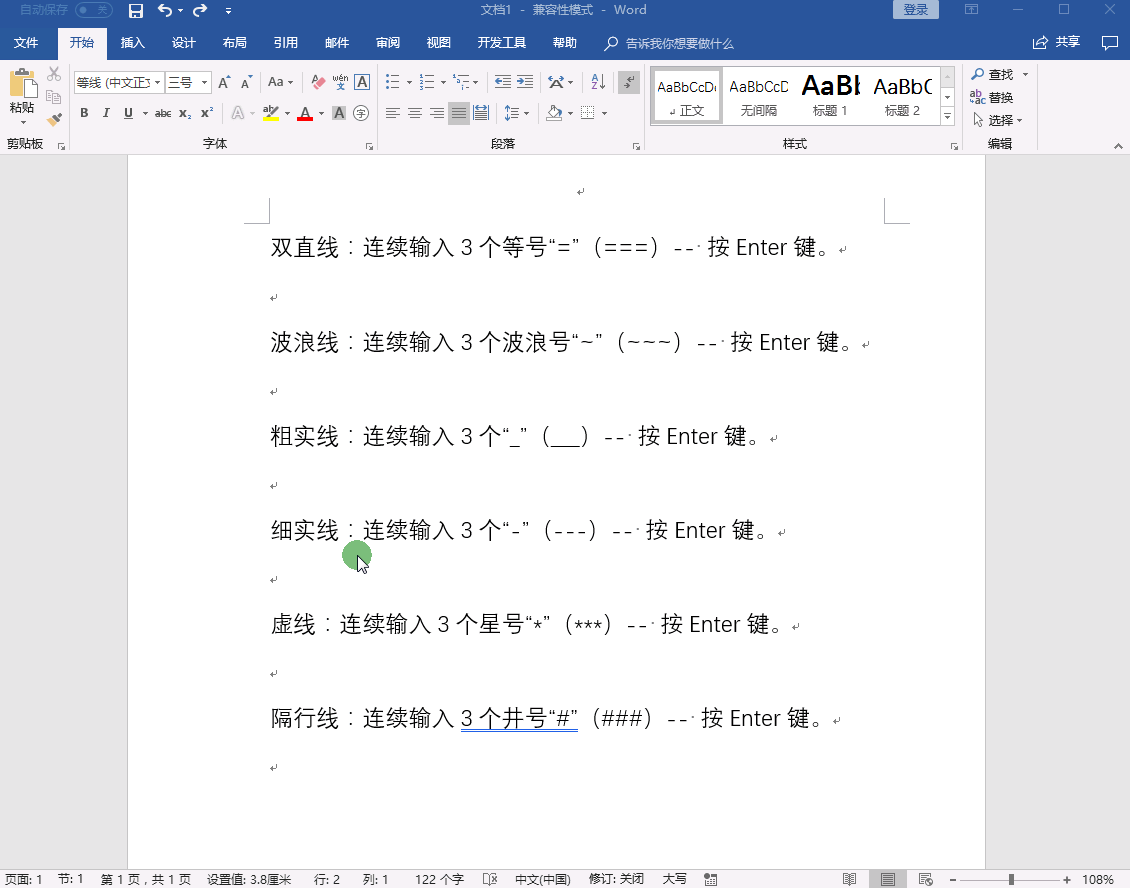
三、给文档进行加密
打开Word -- 点击左上角“文件”-- “信息”-- “保护文档”-- “用密码进行加密”。
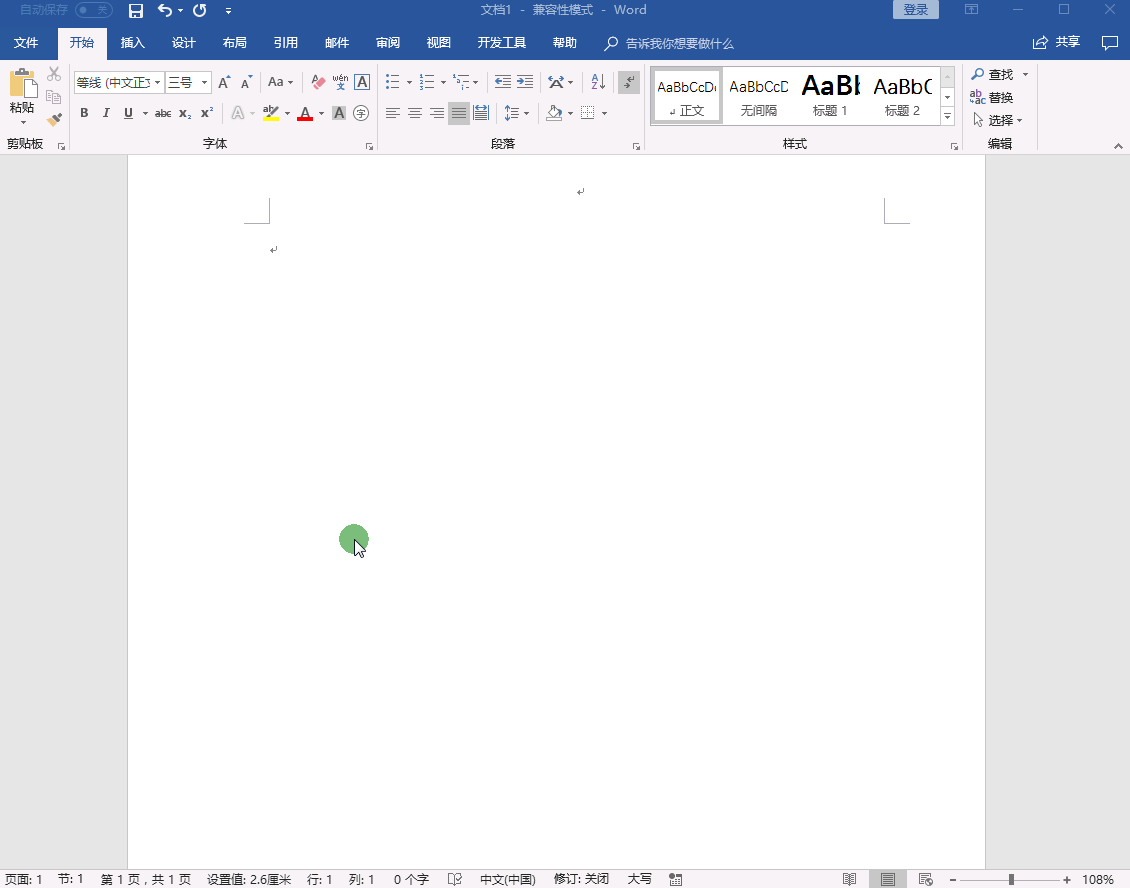
四、修改文档自动保存时间
打开Word -- 点击左上角“文件”-- “选项”-- “保存”--尽量将文档自动保存的时间设置小一点,并养成经常使用快捷键“Ctrl + S”来手动保存文档的习惯。电脑断电或死机就不会慌!
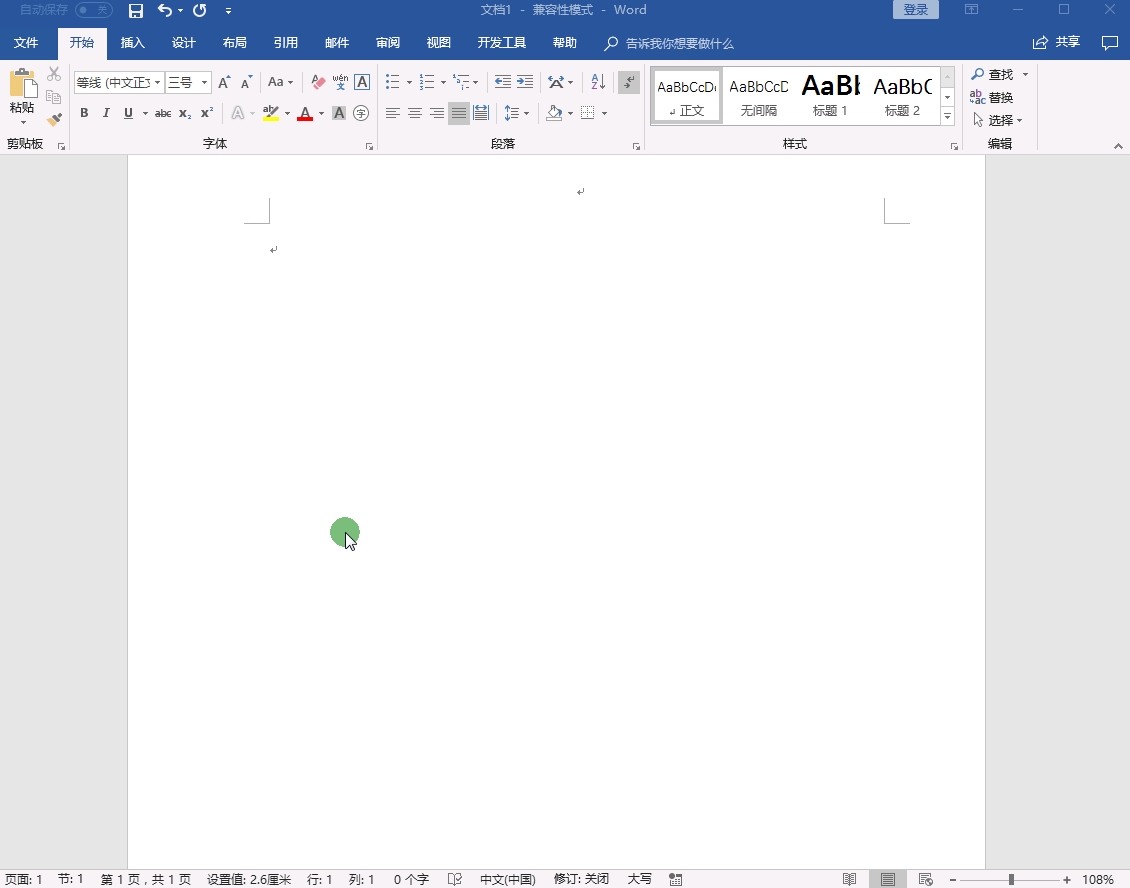
五、给文档设置封面
打开Word -- 点击“插入”-- “页面”-- “封面”-- 在下拉框可选择各种各样的封面。
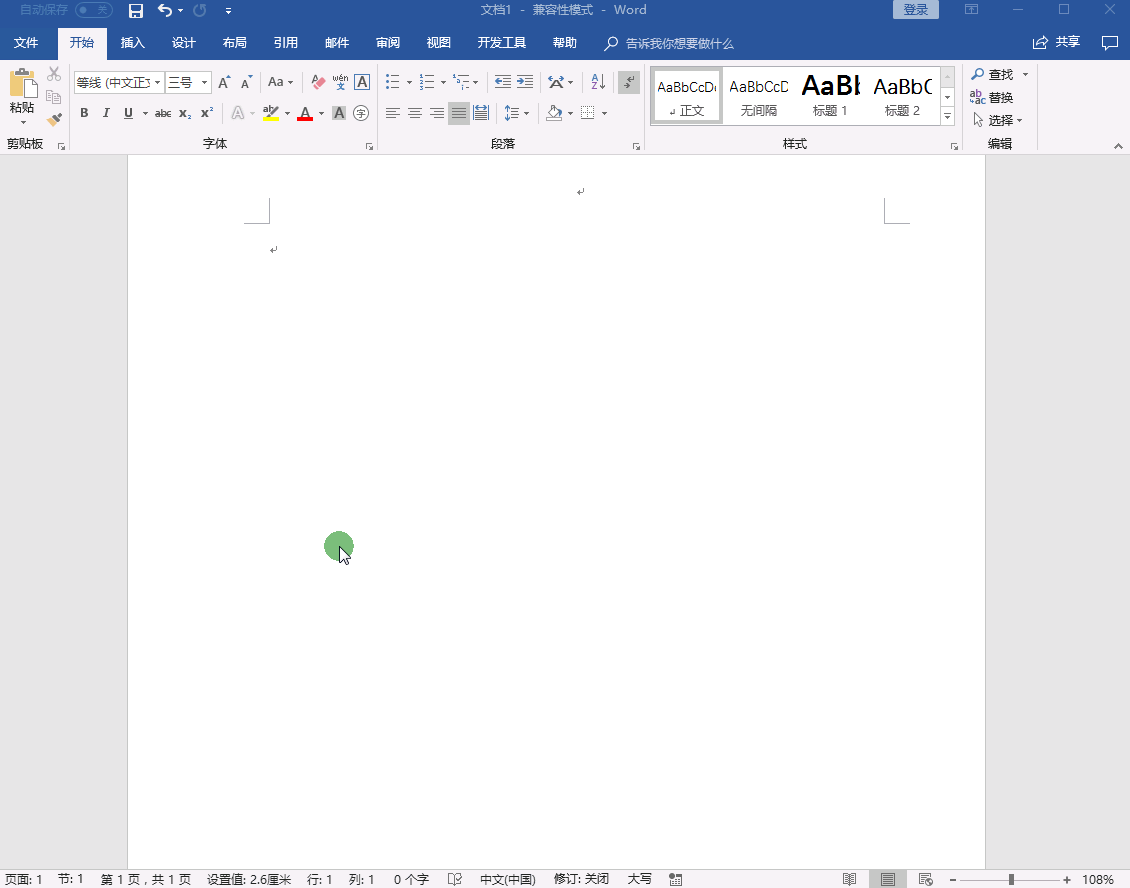
六、快速选择文本
打开Word -- 在文本前单击选择一行 -- 在文本前双击选择一段 -- 三击选中全文。
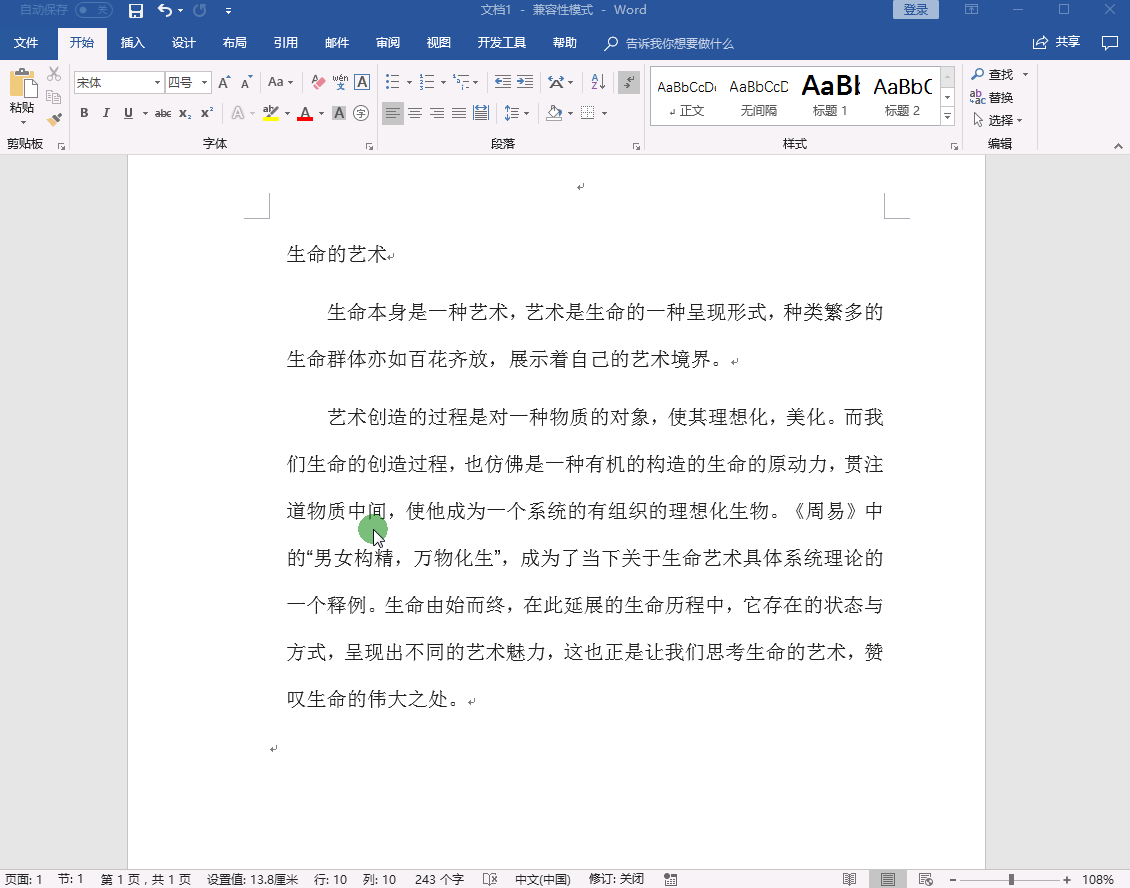
七、文字秒变表格
打开Word -- 选中要转换为表格的文本 -- 点击“插入”-- “表格”-- “文本转换成表格”-- 在弹出的“将文字转换成表格”对话框中设置好列宽等信息后点击“确定”按钮即可。
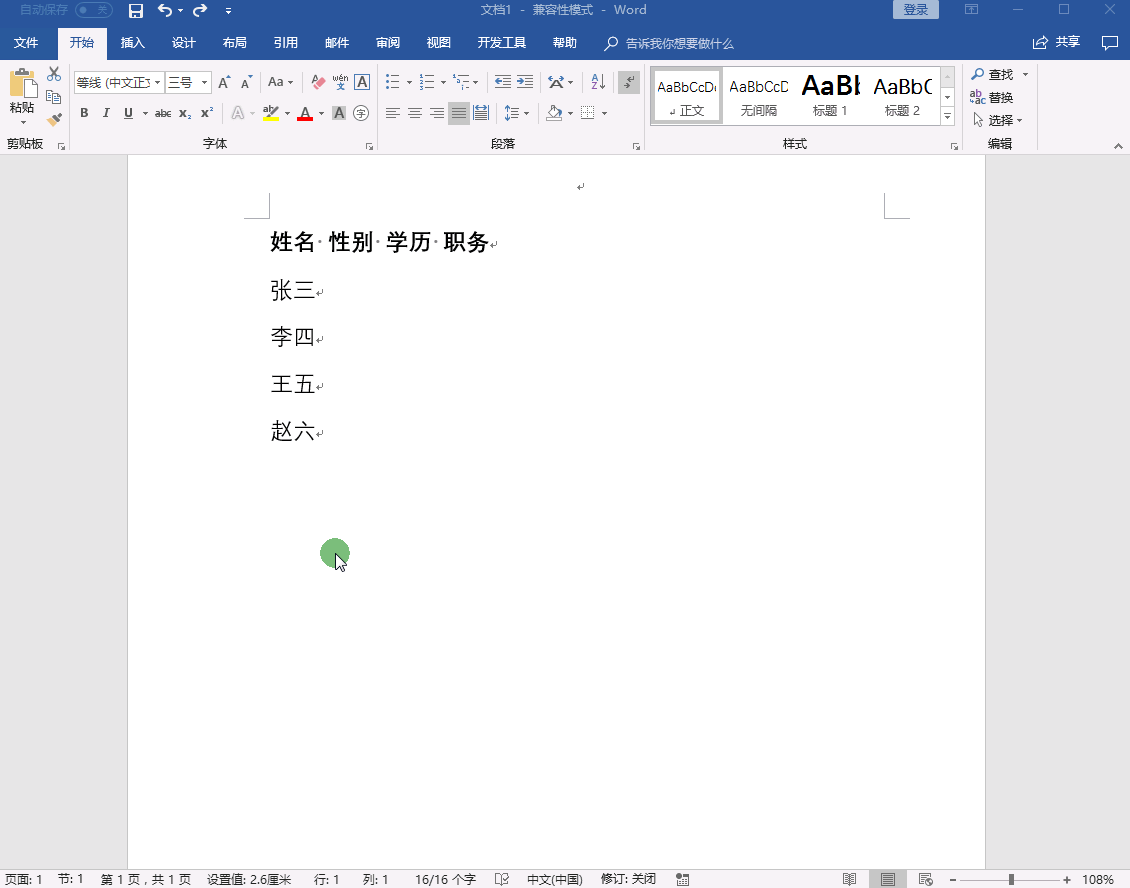
八、跨页表格标题行设置
打开Word -- 选中表格标题行 -- 点击“布局”-- 在“数据”工具栏上点击“重复标题行”即可。
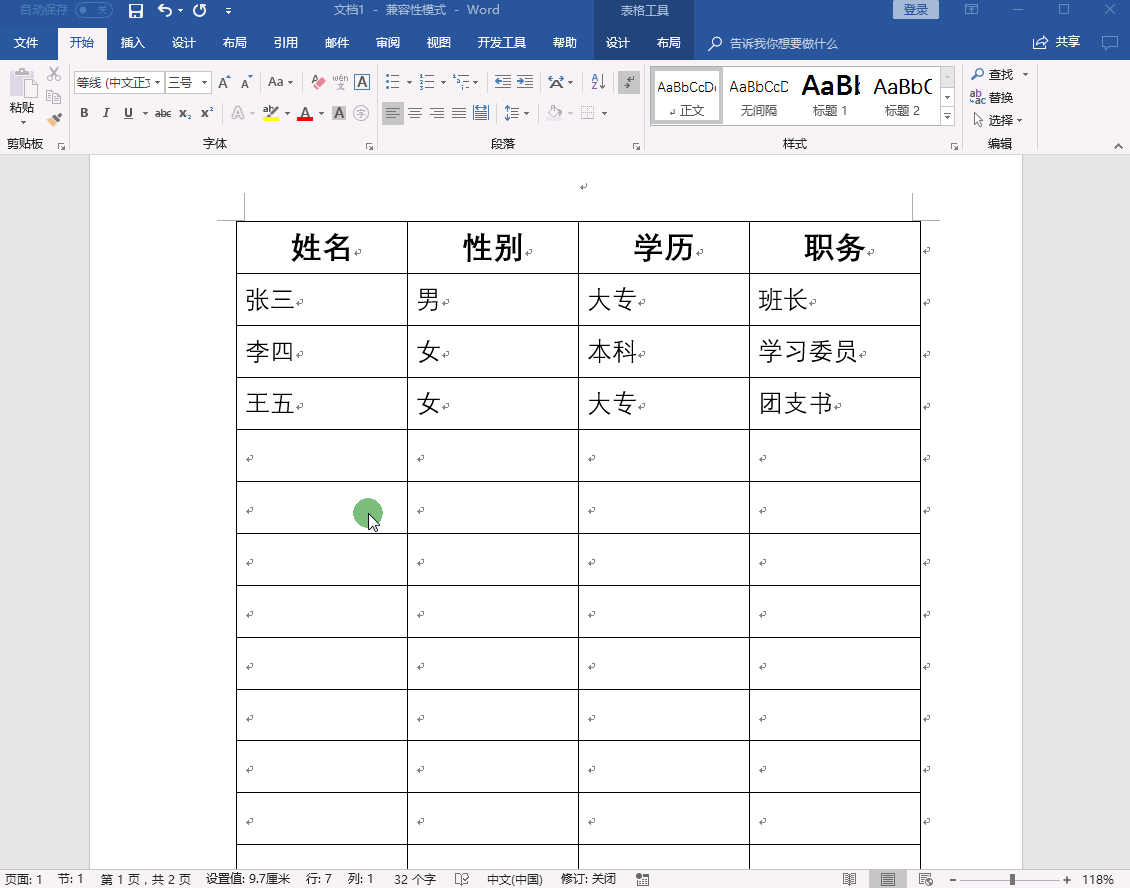

 加载中,请稍侯......
加载中,请稍侯......
精彩评论